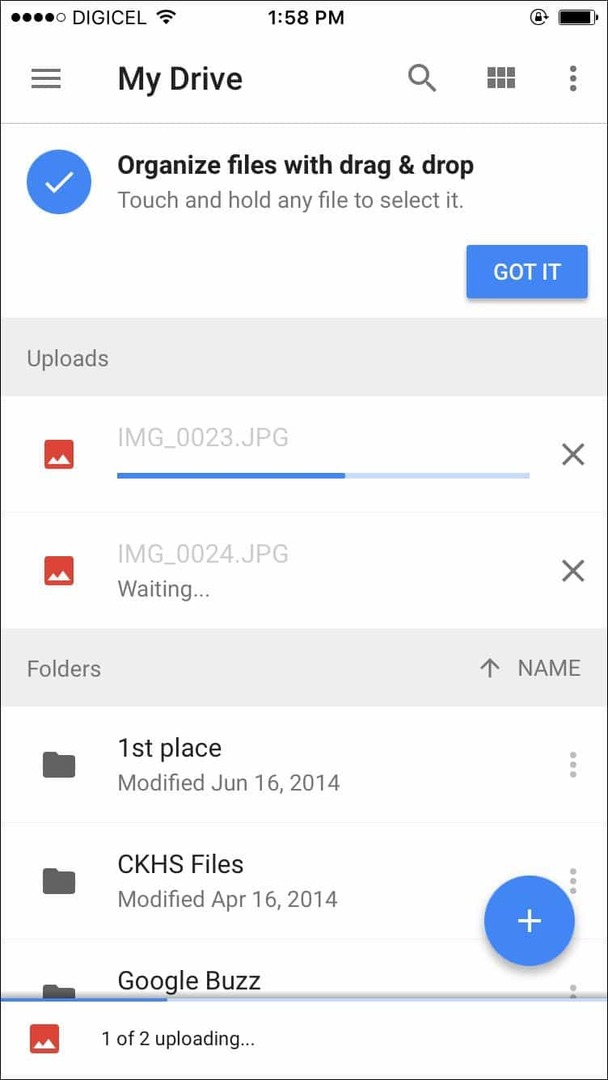Apple TV: Użyj swoich zdjęć jako wygaszacza ekranu
Itunes Jabłko Telewizor Apple / / March 18, 2020
Wygaszacz ekranu w Apple TV można dostosować. Zawiera kilka ciekawych opcji wyświetlania różnych zdjęć stockowych. Możesz także dodawać własne zdjęcia.
Uruchom iTunes w systemie Windows lub Mac. Upewnij się, że funkcja Home Sharing jest włączona zarówno na komputerze, jak i na Apple TV.
![sshot-2011-12-15- [22-13-03] sshot-2011-12-15- [22-13-03]](/f/1d1b885535efd89da858169b5559d0ab.png)
Następnie przejdź do Zaawansowane >> Wybierz zdjęcia do udostępnienia.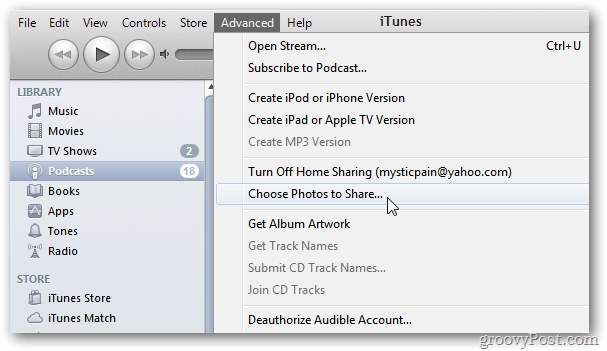
Następnie przejdź do folderu zawierającego zdjęcia, których chcesz użyć. Kliknij Zastosuj.
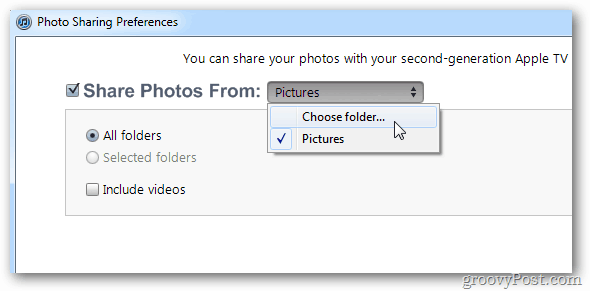
Jeśli korzystasz z komputera Mac, możesz wybrać biblioteki zdjęć z iPhoto.
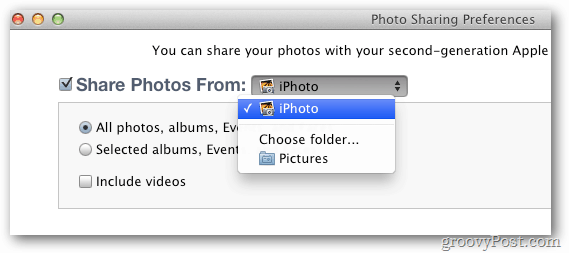
Z menu głównego przejdź do Ustawienia >> Wygaszacz ekranu.
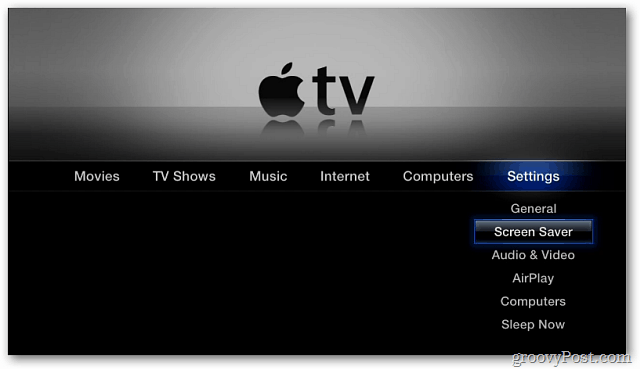
Z opcji wygaszacza ekranu wybierz Zdjęcia.
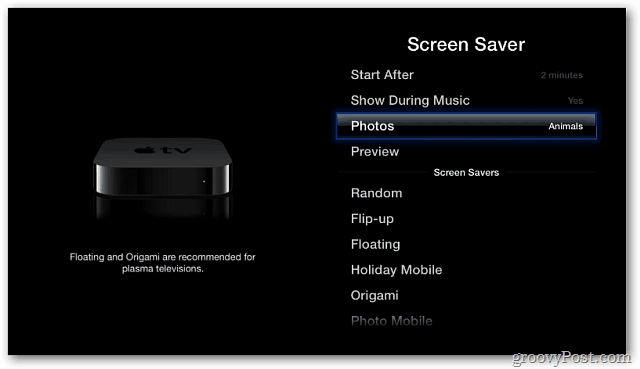
Teraz przewiń w dół i wybierz komputer w sieci ze zdjęciami, których chcesz użyć.
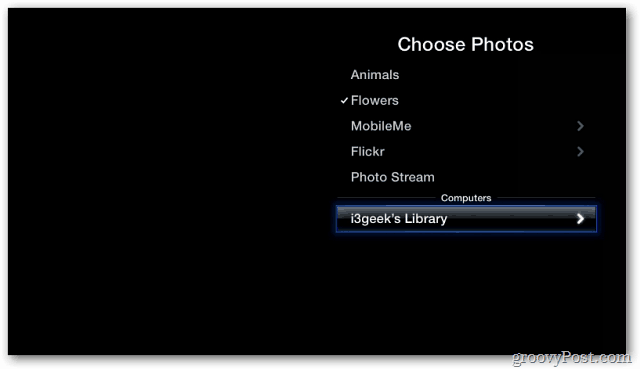
Wybierz w systemie Zdjęcia, których chcesz użyć.
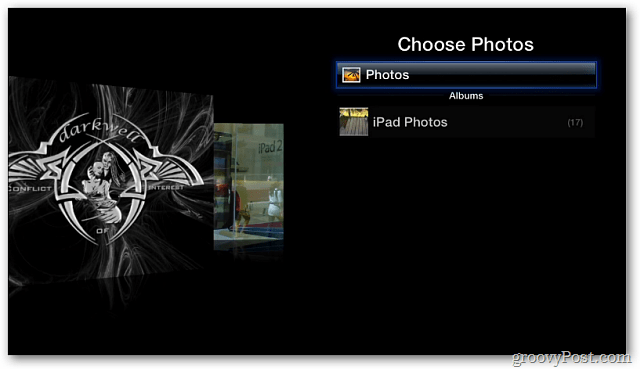
Następnie wybierz Podgląd, aby zobaczyć, jak będzie to wyglądać na ekranie. Aby użyć tej metody do wyświetlania zdjęć za pomocą Apple TV, iTunes musi być uruchomiony na wybranym komputerze.
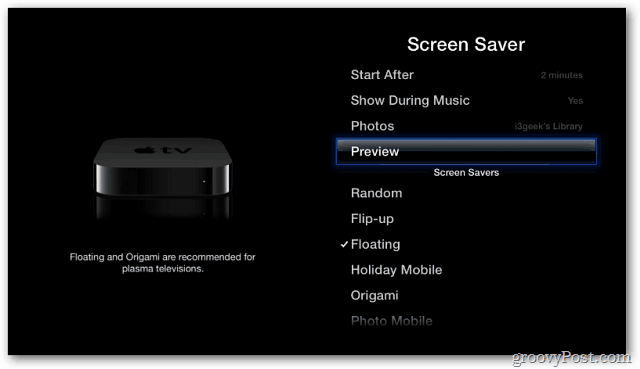
Jeśli nie chcesz, aby inne komputery działały cały czas. Zamiast tego wybierz Strumień zdjęć. Jeśli masz włączoną funkcję przesyłania strumieniowego zdjęć za pośrednictwem iCloud, Apple TV wyświetli zdjęcia w twoim strumieniu.
Z mojego doświadczenia wynika, że aktualizacja Strumienia zdjęć może potrwać kilka godzin. Rozejrzałem się na forach wsparcia Apple i wygląda na to, że jest to powszechne. Jeśli nie widzisz od razu swoich zdjęć, daj im trochę czasu.
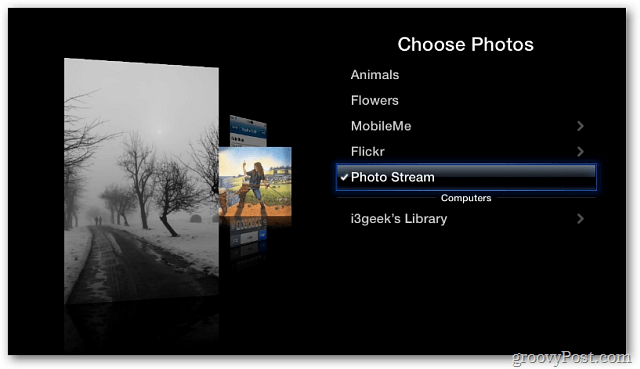
Zmień sposób wyświetlania zdjęć na ekranie opcji wygaszacza ekranu. Następnie wyświetl podgląd. Apple zaleca Origami lub Floating do telewizorów plazmowych.
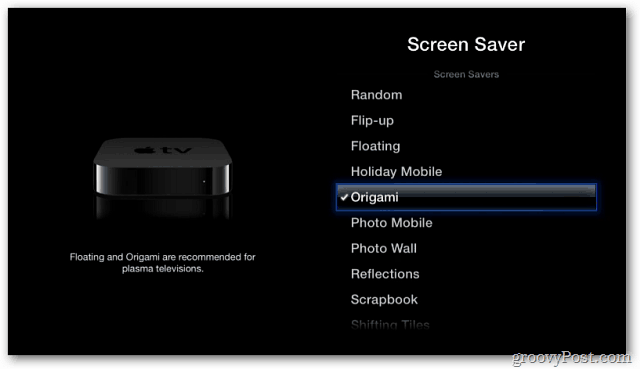
Moim ulubionym jest Random.

Otóż to. Dostosowywanie wygaszacza ekranu Apple TV może być świetną zabawą. Pobaw się różnymi opcjami i zdjęciami.
Idę online i pobieram darmowe tapety. Następnie zmieniaj go okresowo, wybierając różne foldery. Baw się dobrze!